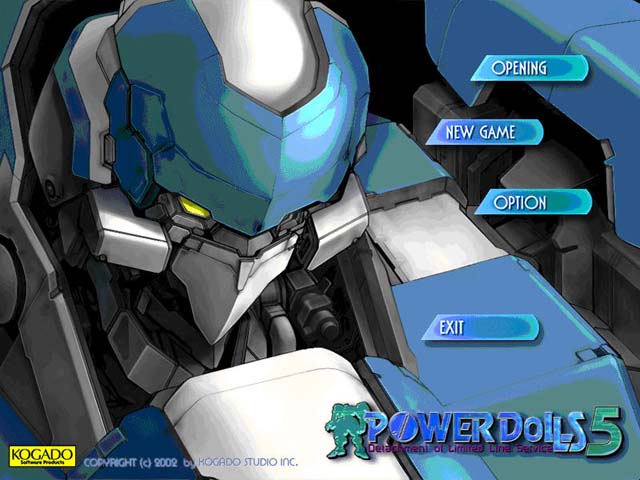Shell Extension下载|HardLink ShellExtension(创建硬连接工具) 官方最新版V3.9.2.9下载
HardLink Shell Extension是一款电脑系统辅助软件,该工具可以为用户快速创建硬连接,通过这种更加安全的方式来操作文件,实现shell扩展。
软件介绍
HardLink ShellExtension正式版是一款方便快捷、操作起来也非常简单的且仅通过使用 Windows 资源管理器右键单击上下文菜单即可促进创建硬链接和符号链接的应用程序。HardLink ShellExtension正式版能够让一个文件在多个目录下重复出现,但只占用一份文件的空间。HardLink ShellExtension最新版创建一个硬连接到E:共享文件a.doc中,则两个a.doc文件只占用一个文件的空间(10MB),两个文件的内容当然是完全一样的。
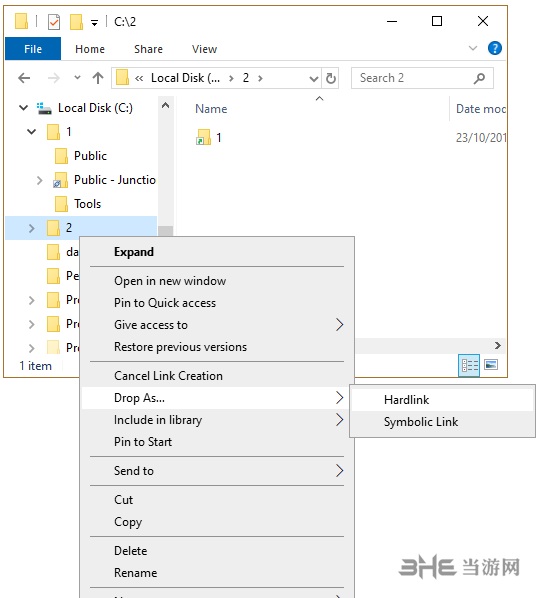
软件特色
1、通过右键菜单创建硬链接
安装非常简单,因为安装程序仅包含熟悉的选项。要创建新的硬链接,您要做的就是在导航磁盘目录并选择链接源的同时右键单击文件或文件夹。
在接下来的步骤中,必须转到要放置文件的位置,然后知识兔通过再次打开上下文菜单将其放到该位置。
2、设置联结和其他文件夹类型
虽然可以将文件添加为硬链接或符号链接,但可以将文件夹作为交点(软链接),智能副本,智能镜像,DeLorean 副本,硬链接克隆或符号链接克隆删除。知识兔可以对单个文件或多个项目(批量)进行选择。
3、轻松区分物品
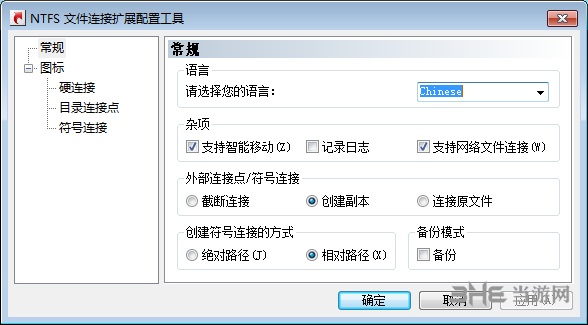
支持拖放功能,因此您可以快速移动并无缝创建链接。通过跳过传统的在命令提示符中输入行的方法,HardLink ShellExtension 似乎是生成这些链接的重要资产。此外,知识兔可以通过一个红色图标(可以用自定义图标替换)来轻松区分普通文件和硬链接文件夹(这也适用于路口和符号链接)。
要取消创建新的硬链接,您需要做的就是重新打开 Windows 上下文菜单并取消链接创建过程。
4、NTFS文件系统支持称为硬链接(在此称为硬链接)的功能。硬链接分享保持文件的一个副本尚未有它出现在多个文件夹(目录)的能力。知识兔可以使用 Windows 资源工具包中包含的 POSIX ln.exe,Windows 中包含的 fsutil 命令实用程序或我的命令行 ln.exe 实用程序来创建它们。因此,知识兔使用标准 Windows 设施,只能在命令提示符下创建硬链接。繁琐,尤其是在需要硬链接到多个文件或仅偶尔使用硬链接的情况下。与硬链接相比,标准 Microsoft 软件产品中对 Junctions 的支持甚至更加有限。
5、链接外壳程序扩展(LSE)用于创建硬链接,连接点,卷挂载点和符号链接(以下统称为链接),该文件夹克隆过程利用硬链接或符号链接,而复制过程则负责连接点,符号链接和硬链接。顾名思义,LSE 被实现为 Shell 扩展,知识兔可以从 Windows 资源管理器或类似的文件/文件夹管理器进行访问。
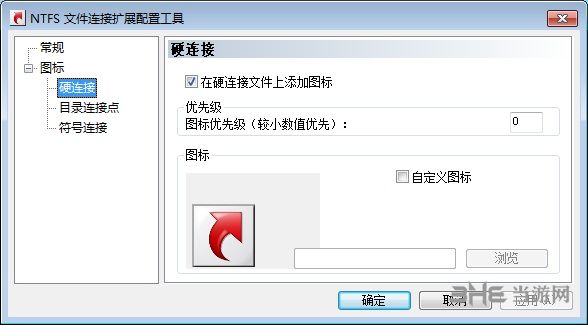
6、该扩展名允许用户选择一个或多个文件或文件夹,然后知识兔使用鼠标完成所需链接的创建-硬链接,连接或符号链接,或者在文件夹的情况下,创建由硬链接或符号链接组成的克隆。LSE 在所有支持 NTFS 5.0 或更高版本的 Windows 版本 Windows 7/8/10 上受支持。硬链接,路口和符号链接不支持 FAT 文件系统上,而且知识兔也不是支持 FAT 文件系统上的克隆和智能复制过程。
7、在本文档中,术语“操作按钮”和“操作(弹出)菜单”用于指代通常称为鼠标右键的内容以及在按下该鼠标按钮时显示的弹出菜单(通常称为上下文菜单) )。Microsoft 认识到人们交换了鼠标键的用法,因此提到了主要和辅助鼠标键。我们更喜欢将鼠标按钮称为“选择”按钮和“动作”按钮。而不是诸如上下文菜单,外壳菜单,鼠标右键菜单之类的术语,我们使用术语“操作”菜单。
使用说明
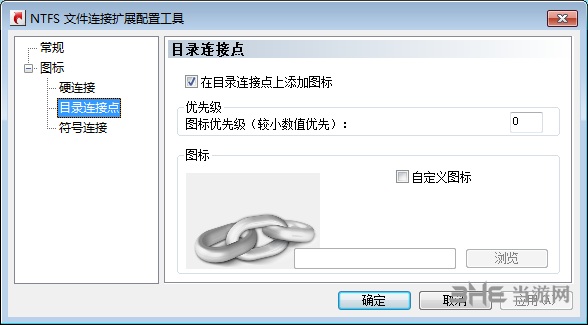
1、在 Windows 资源管理器中,找到需要创建硬连接的文件,如
“E:a.doc”;
2、右键知识兔点击该文件,知识兔选择“选择源连接点”。
3、转到需要创建连接点的地方,如“E:共享文件夹”。
4、右键知识兔点击资源管理器文件列表的空白位置,知识兔选择“创建硬连接”(如果知识兔是目录,可选择“创建连接点→目录连接点[或其他选项]”)——在资源管理器的状态栏中对操作命令有说明。
下载仅供下载体验和测试学习,不得商用和正当使用。